NAS安装阿里云WebDAV并添加到本地目录
直奔主题,下面内容适用于各类linux服务器,本文以群晖为例。主要解决的痛点:
折腾阿里云的磁盘空间,当本地磁盘一样用
磁盘可以直接被qBittorrent、transmission等docker识别到,你懂的。(直接配置远程连接是无法识别的)
本文主要结构
docker(ali-webdav) 连接阿里云盘
安装 Rclone,连接webdav,并挂载到本地目录,设置开机启动
一、docker(ali-webdav) 连接阿里云盘
(一) docker(ali-webdav)命令
docker run -d --name=ali-webdav --restart=always
-p 8880:8080 `# 端口自行修改,WEBUI访问端口,我是8880`
-v /etc/localtime:/etc/localtime `# 不用管`
-v /volume1/docker/ali-webdav:/usr/local/java/docker/ `# 地址改成本地,是docker配置文件本地映射路径`
-e TZ="Asia/Shanghai" `# 不用管`
-e ALIYUNDRIVE_REFRESH_TOKEN="57a6d87f56ef4b5cb2360000000000" `# 阿里云盘登录令牌`
-e ALIYUNDRIVE_AUTH_PASSWORD="admin" `# 挂载webDAV后,WEBUI登录密码`
-e JAVA_OPTS="-Xmx1g"
xiaomageit/ali-webdav:0.1.0
防止吞符号,来个单行的:docker run -d --name=ali-webdav1 --restart=always -p 8880:8080 -v /etc/localtime:/etc/localtime -v /volume1/docker/ali-webdav:/usr/local/java/docker/ -e TZ="Asia/Shanghai" -e ALIYUNDRIVE_REFRESH_TOKEN="57a6d87f56ef4b5cb2360000000" -e ALIYUNDRIVE_AUTH_PASSWORD="admin" -e JAVA_OPTS="-Xmx1g" xiaomageit/ali-webdav:0.1.0
另外介绍下.阿里云令牌获取方式
借鉴大神文章,为防链接失效直接做了内容搬运,如有冒犯随时处理,原文地址:https://wp.gxnas.com/10398.html
在电脑上打开浏览器,进入阿里云盘的官网地址,输入阿里云盘账号和密码登陆;
在浏览器上按一次 F12 键,进入开发者工具模式,在顶上菜单栏点 Application ,然后在左边菜单找到 Local storage 下面的 https://www.aliyundrive.com 这个域名,点到这个域名会看到有一个 token 选项,再点 token ,就找到 refresh_token 了;
refresh_token这行的内容,只需要复制引号里面值就可以了。
(二)ali-webdav 访问
完成到此处,ali-webdav安装成功后就可以访问登录页了: http://IP:端口 ,如下图,账号密码就是docker里设过的 admin/admin
进入后就可以为所欲为了
拓展一下
有了webDAV就可以把他挂载到群晖目录了。设置方法:
以上,依次看着填就行。最后就有了如下效果:
这样就挂载到群晖本次磁盘目录了,windows也可以:
我的电脑,添加一个网络位置,输入域名,端口。很简单,网上找个图,如下:
本文到这!!!!没完,因为这种挂载,对于docker等应用,无法直接配置使用,例如,我想transmission直接下种子到云盘做种不行,那么我们继续!!!!
二、Rclone安装
还是搬运,如有冒犯请告知秒删,参考官方原文:https://www.rclone.cn/document/%E5%AE%89%E8%A3%85rclone%E6%96%B9%E6%B3%95/
(一) 在服务器系统上安装rclone,运行下面的命令行:(直接执行就行,文件就在当前目录下)
curl https://rclone.org/install.sh | sudo bash
坑:此处我报错:
https证书有问题。。。。。怎么办!
处理办法一(失败告终):
curl -k https://rclone.org/install.sh | sudo bash
增加 “ -k” 忽略认证,不可行,解决认证问题,我不会!有大佬可以帮助解决一下哈,不胜感激。
2. 处理办法二(失败告终):
安装docker 版 Rclone
docker run -d --name=rclonebrowser
-v /volume1/docker/Rclone:/config
-v /volume1/media:/media
-e GROUP_ID=0 -e USER_ID=0 -e TZ=Asia/Shanghai
-p 5885:5800
-p 5986:5900
romancin/rclonebrowser:latest
安装成功,也连上了WebDAV,但是无法与本地目录挂载。
3. 处理办法三(成功)
先执行前半句,把install文件下载下来
curl -k https://rclone.org/install.sh
下载后不要执行,仍然会报错,因为install文件内容也会有https链接。解决办法,改install.sh文件
改几处。
1)
2)
3)
总结下:1)和2)处主要是加了-k,3)处修改了链接地址,我的笨办法是,
通过原文的路径(需要改两个参数,把参数补全),把zip包通过浏览器直接下载下来,放到自己的web服务器上,获取一个http连接,然后把3)位置替换掉。
另:如果不知道参数是什么,不会改怎么办?
在install.sh脚本中,把https相关代码注释掉,然后再上图位置增加一行
echo ${OS}-${OS_type}
然后执行./install.sh 就会打印出你要的参数内容了。
以上!改好install.sh后,./install.sh执行成功,如下图:
(二) 配置安装rclone
搬运,参考原文:https://blog.csdn.net/weixin_40034633/article/details/119755148
rclone config
输入n新建
需要设置挂载的名称,我这写:aliyunWebDAV,可以自定义
接下来这里会跳出一长串,需要选的Webdav协议序号是40,所以输入40回车(这个菜单的序号有可能会变,不要照搬,先看清楚是Webdav的序号再输入)
输入在群晖/Linux上的IP地址和webdav端口(注意,http:// 这个不能省)
由于阿里网盘不在列表中,所以选择5 其它站点,回车
在user>的后面输入在第一个步骤设置webdav的用户名(默认是admin)
在bearer_token后面直接回车,不用管,其他的参考上图就ok。
(三)利用Rclone,设置WebDAV本地挂载
群晖里:在群晖建立一个用来挂载阿里云盘的文件夹,我这里起的名字是aliyunpan_video,右键属性,查看完整路径,记下来
回到服务器:
wget https://attch.tcdn.top/Blog/Res/Other/2021/08/rcloned --no-check-certificate && vi rcloned
2.1 按一次i,进入编辑状态,利用上下左右方向键移动,根据实际情况修改:下载后修改:
1)REMOTE='aliyunpan:/影视'这行,引号里面的aliyunWebDAV是上面步骤设置的名称,我这里挂载的是阿里盘里面的“media”这个文件夹,如果想挂载整个阿里云盘,直接写REMOTE='aliyunWebDAV:/'
2)LOCAL='/volume1/media/downloads_tr/aliyunWebDAV'这行,引号里面的是上面步骤3.1设置的路径,我的放在了transmission下载目录下,方便下载。
2.2 回到群晖控制面板,任务计划,新增,触发的任务,用户自定义的脚本
2.3 任务编辑
2.4 任务设置,文件rcloned的路径
2.5 设置完任务,点击运行,回到filestation 里,挂载目录下就可以看到阿里云里文件了。
总结
以上!!!就是挂载本地目录的全部内容,除了docker可以直接用,emby,plex等媒体资源服务器也可以挂载,其他玩法自行开发。
作者声明本文无利益相关,欢迎值友理性交流,和谐讨论~


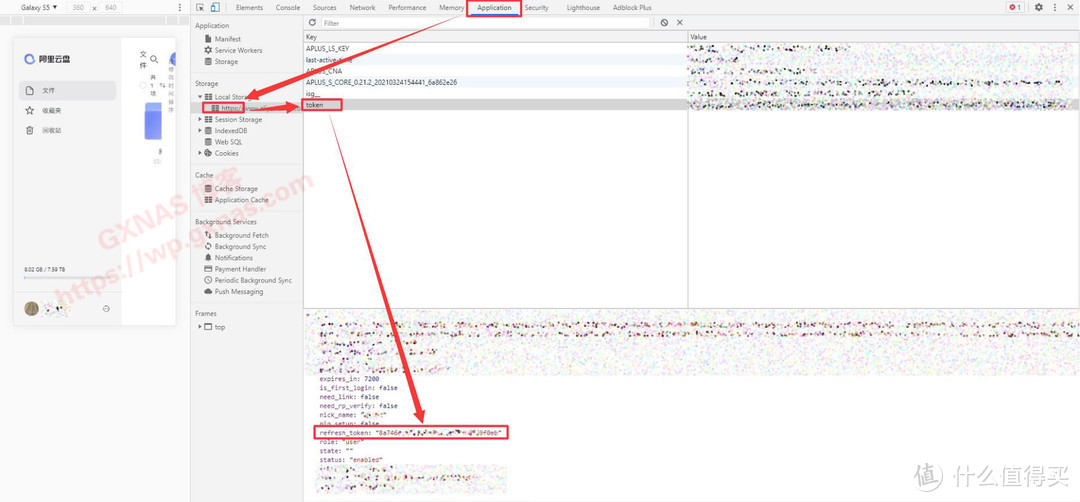
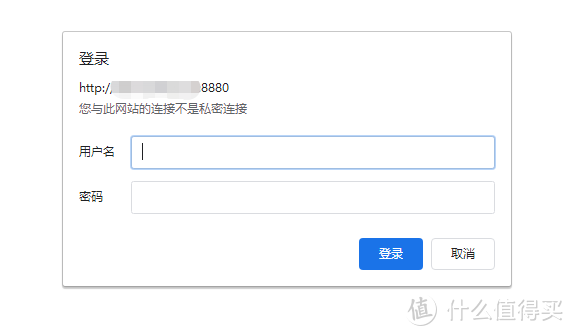
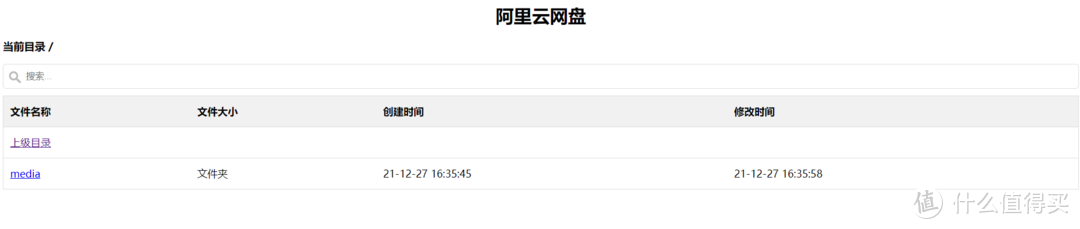
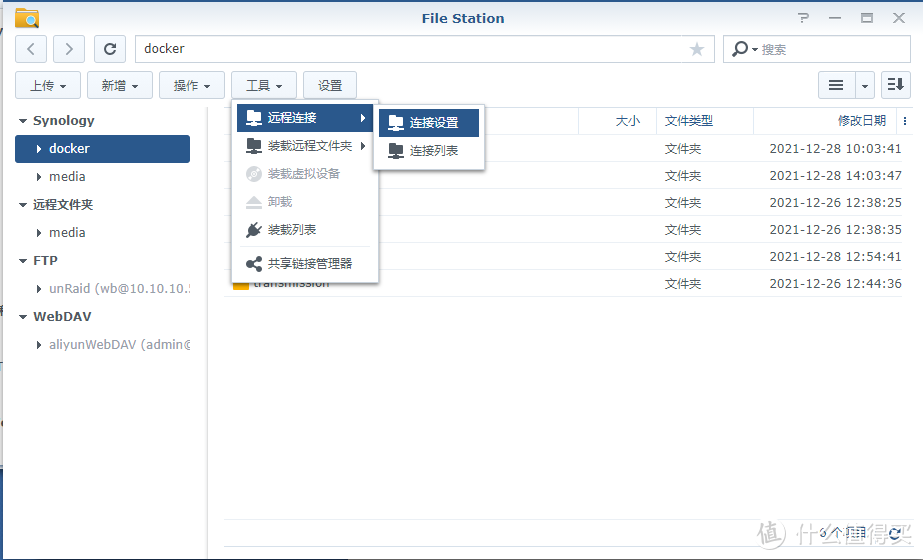
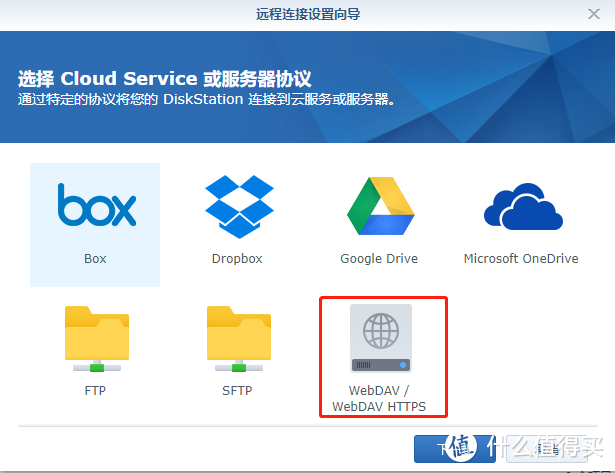
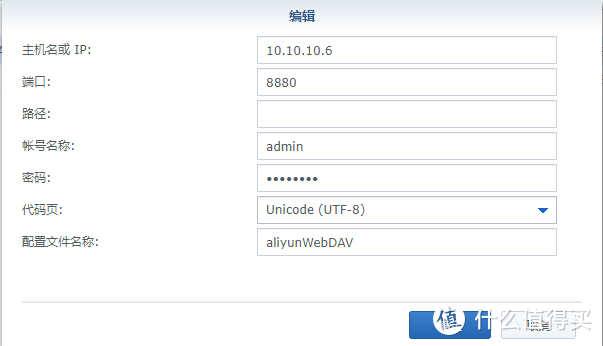
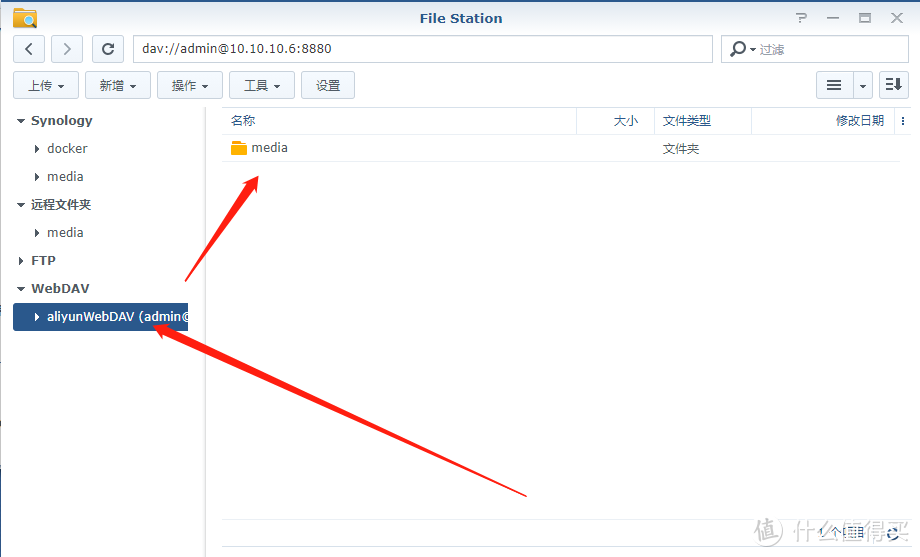
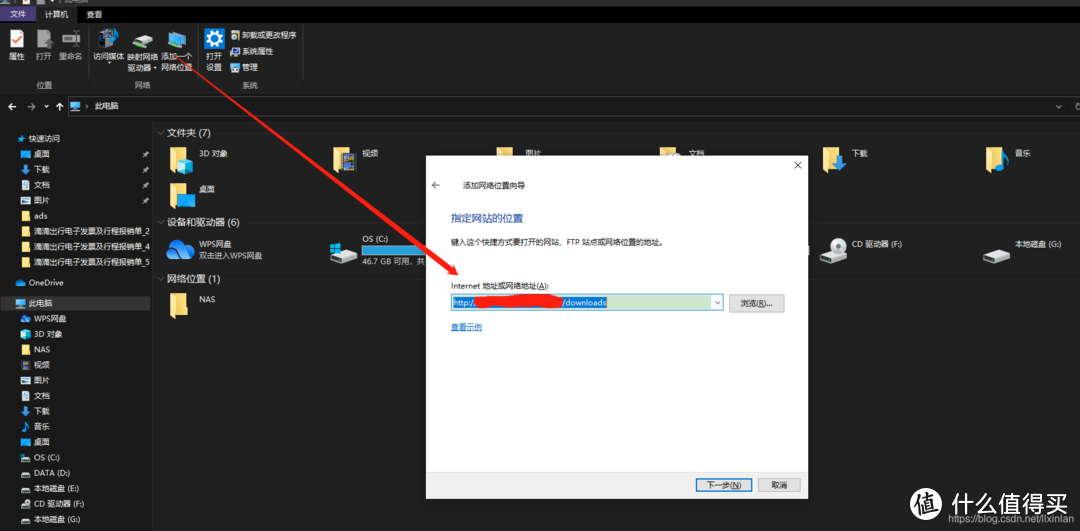
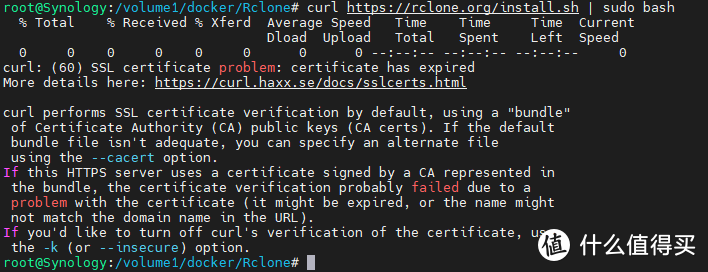
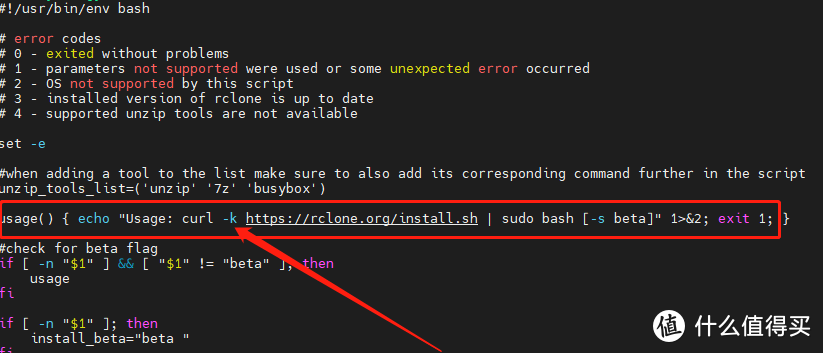
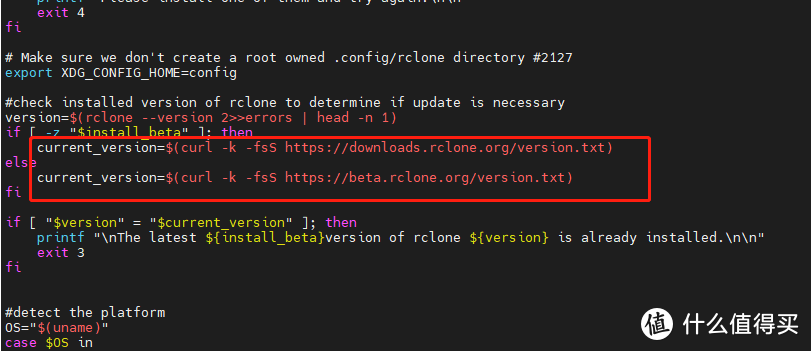

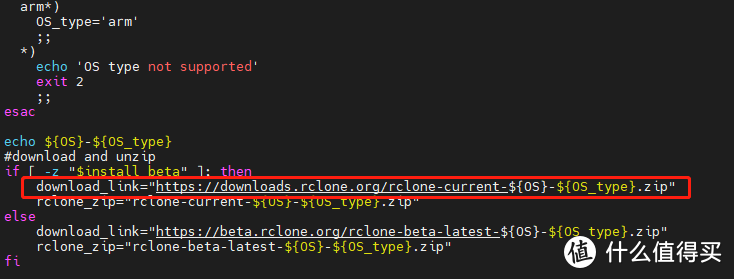
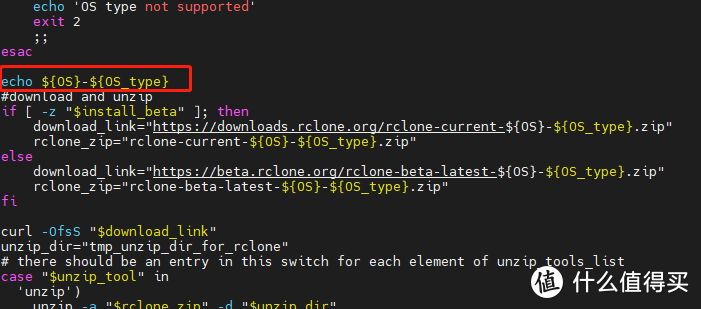
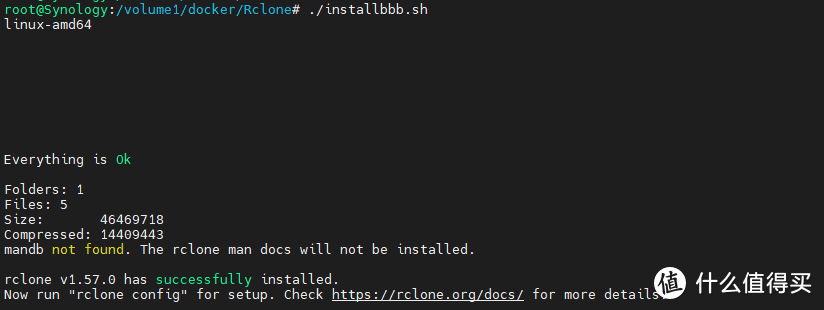

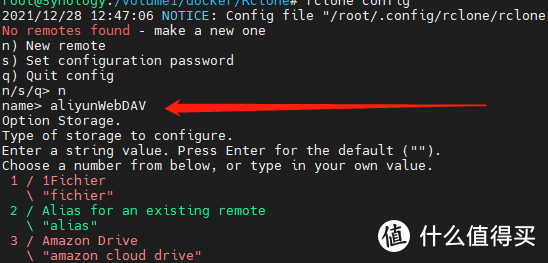
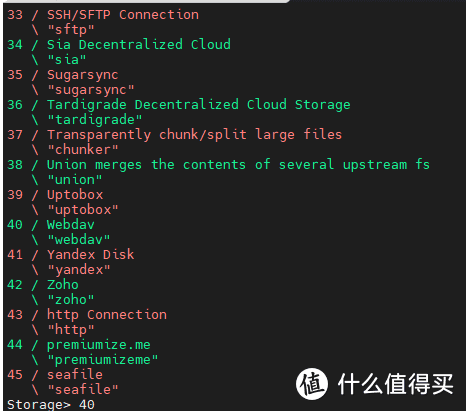
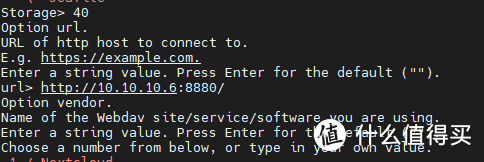
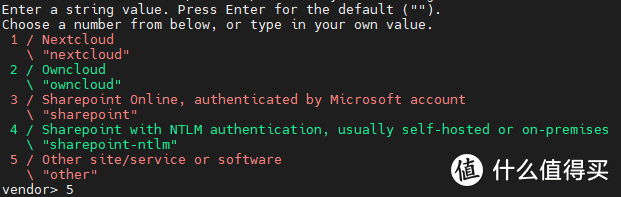
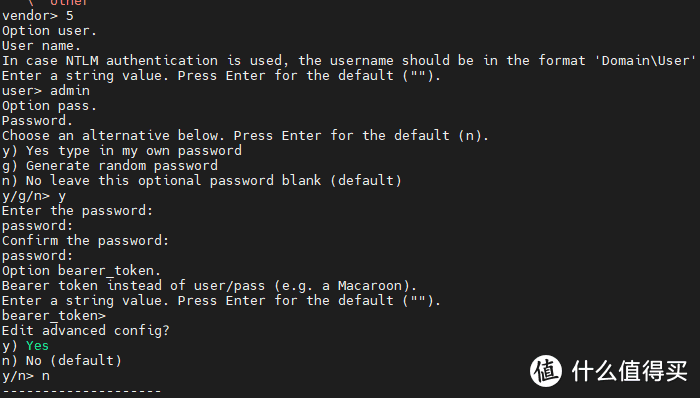
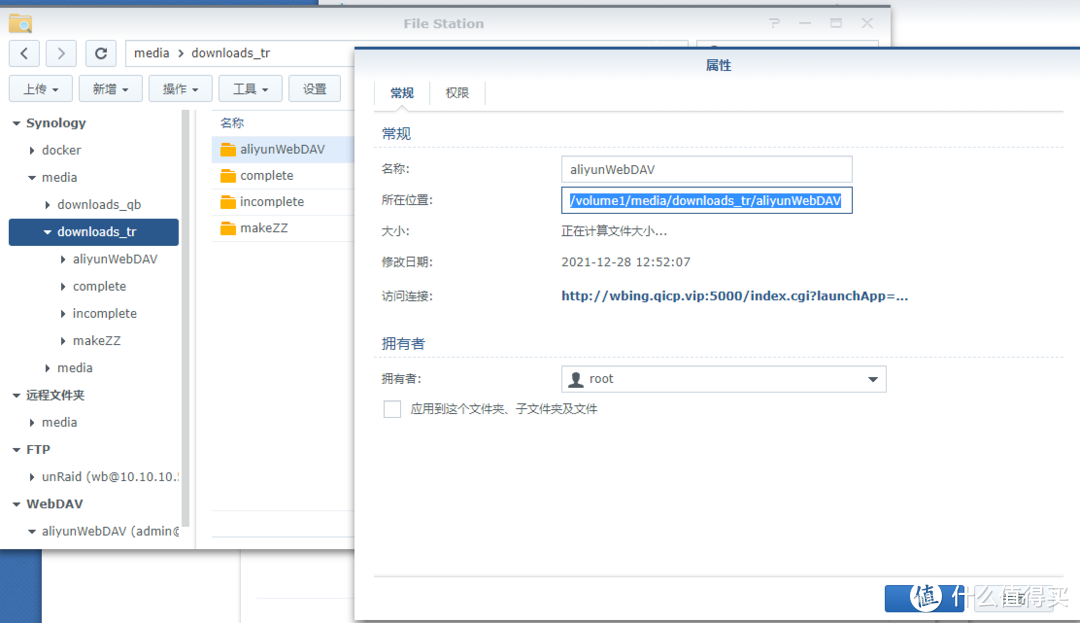
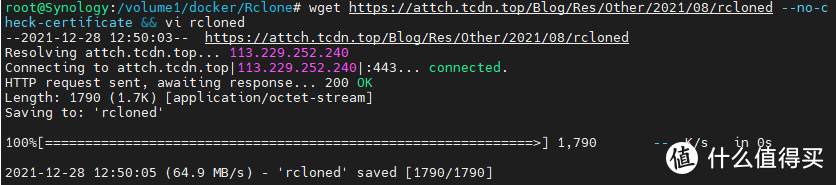
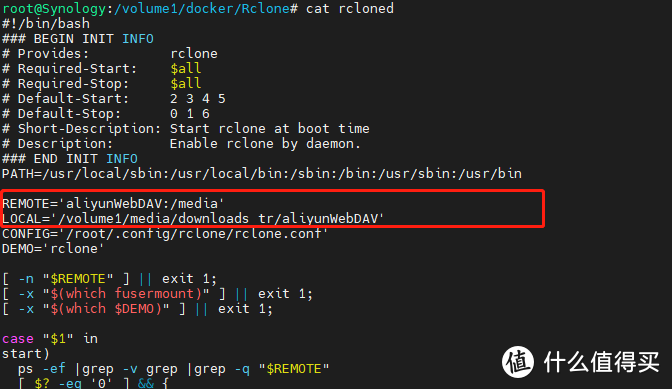
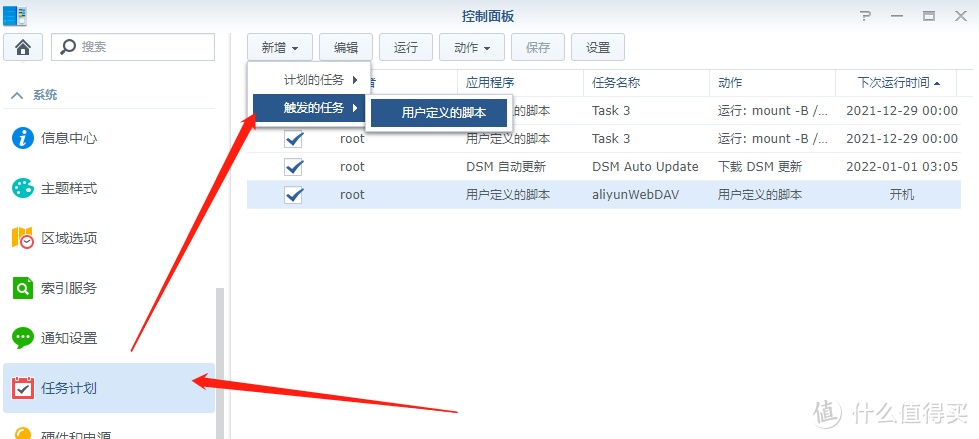

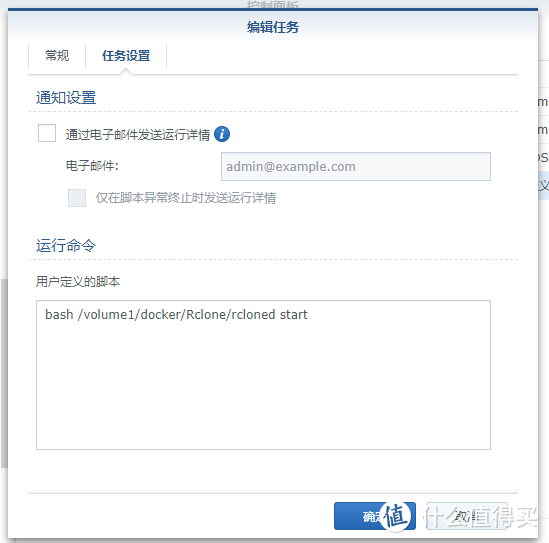
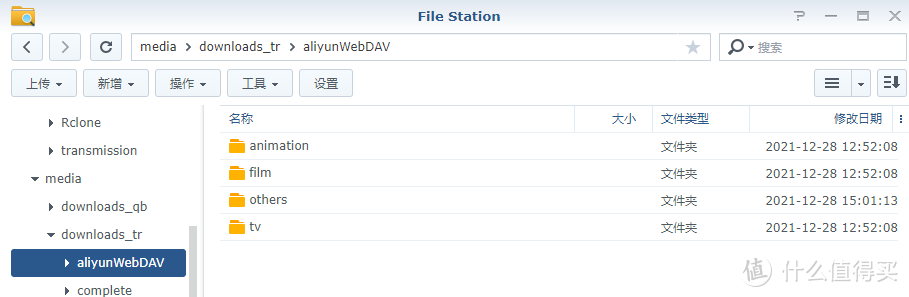










































































一匹马赛克2021
校验提示文案
续往事高
校验提示文案
Voive_vivi
校验提示文案
舵手oneo
校验提示文案
wto1322
校验提示文案
Dittoding
校验提示文案
ringoyan
校验提示文案
候赛雷
校验提示文案
怒放的生命鞍山
校验提示文案
fanstay
校验提示文案
FIRE生活
校验提示文案
huiy1982
校验提示文案
两个字
校验提示文案
雨天就不打伞
1.有很多软件比这个简单! 不否认,有clouddriver一类的软件,要么非开源,出处官网都查不到,要么支持协议不全,选择Rclone,是因为相对这些来说,更可靠。
2.云盘可能随时到期或关闭了协议链接,不靠谱!因为这个你可以不用,我可能物尽其用,东西只要发挥到合适地方就是好东西,他不限速,空间大,我觉得有用,你要追求永久的,就飘过~,不是一类人。
3.加速阿里云关闭bug!国外网盘基本都支持webdav,这个是不是bug不知道,但是因为这个就关,就随意吧,和我这个小文章有没有关系,谁知道呢。
校验提示文案
真是心烦非得让改名字
校验提示文案
土匪妈妈
校验提示文案
买出一个世界
校验提示文案
值友2138163999
校验提示文案
大白2016
校验提示文案
夏已V微V凉
校验提示文案
jerry194
校验提示文案
非云雨
校验提示文案
saber_酱
校验提示文案
喵娃
校验提示文案
续往事高
校验提示文案
chancat
校验提示文案
值友4511975790
校验提示文案
夏已V微V凉
校验提示文案
大白2016
校验提示文案
值友2138163999
校验提示文案
买出一个世界
校验提示文案
土匪妈妈
校验提示文案
真是心烦非得让改名字
校验提示文案
雨天就不打伞
1.有很多软件比这个简单! 不否认,有clouddriver一类的软件,要么非开源,出处官网都查不到,要么支持协议不全,选择Rclone,是因为相对这些来说,更可靠。
2.云盘可能随时到期或关闭了协议链接,不靠谱!因为这个你可以不用,我可能物尽其用,东西只要发挥到合适地方就是好东西,他不限速,空间大,我觉得有用,你要追求永久的,就飘过~,不是一类人。
3.加速阿里云关闭bug!国外网盘基本都支持webdav,这个是不是bug不知道,但是因为这个就关,就随意吧,和我这个小文章有没有关系,谁知道呢。
校验提示文案
wto1322
校验提示文案
两个字
校验提示文案
huiy1982
校验提示文案
FIRE生活
校验提示文案
fanstay
校验提示文案
舵手oneo
校验提示文案